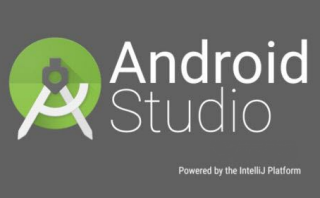一、强制汉化
- 上面已经讲过,强制汉化是Android软件比较早的汉化方法(方法和Symbian软件汉化方法类似,熟悉Symbian软件汉化的朋友对这方法可以直接上手。),主要是用汉化工具在原语言(英文、或软件原带的其它语言)的基础上将单词和语句强制修改成中文。
好处是操作方便,通俗易懂,上手快,汉化速度比较快,比较适合刚接触汉化的人。缺点就是汉化的文字长度受字符限制,中文文字字符量不能超过原文的字符量(对翻译用词的准确性有一定影响),强制汉成中文后软件运行可能会不稳定(不过这种情况也比较少)。
- 通常需要汉化的文件有resources.arsc、classes.dex、***.xml这三种类型的文件,其它类型的文件稍后单独列出来讲解。
1、下面以知名桌面软件“LauncherPro”为例,讲解resources.arsc的汉化过程:
① 用WinRAR打开LauncherPro的apk安装包,将resources.arsc文件拖出来,用汉化狂人打开。
注:resources.arsc用汉化狂人、AndroidResEdit都可以汉化(两者均为汉化浪子出品),不过汉化狂人有搜索功能,支持保存字典,比起AndroidResEdit来要方便很多,建议用汉化狂人汉化。另外,汉化狂人在完成汉化保存好文件后,再次修改文件时字符量会限制为当前的中文字符量,例如把Save这个单词汉化成了“保存”,把resources.arsc文件保存后,想要将“保存”修改为“另存为”是不行的,这时字符量已经限制为了2个字符。这时就可以用AndroidResEdit来修改,不过字符量限制仍然为原英文单词Save的4个字符限制。
② 打开resources.arsc文件后,可以通过搜索栏搜索要汉化的单词、语句。双击要汉化的单词、语句即可在弹出的对话框中填写中文,完成后点击“OK”即可。
如图: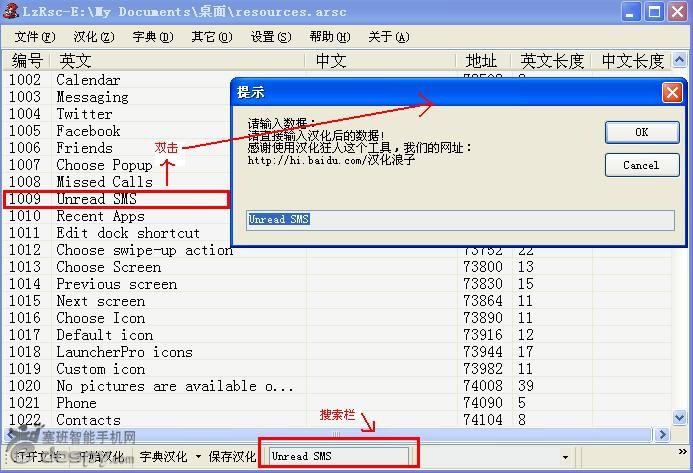
* 需要注意的事项:
- 有路径的不需要汉,如图: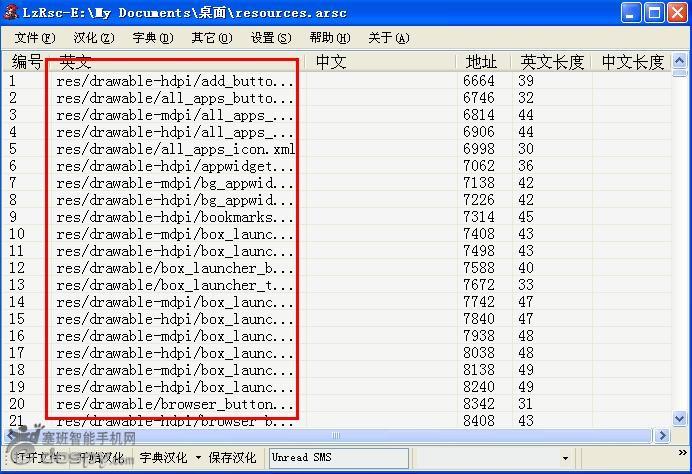
- 类似单词间没有空格、单词间有_等没有实际语义的不用汉,如图: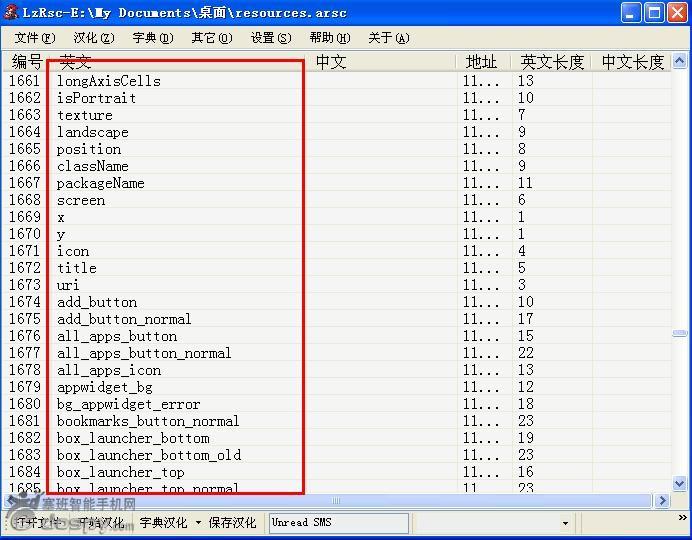
* 类似不用汉的部分很容易就能辨认出来,这个需要积累一段时间,对这些节点有一定的了解后,很自然地就能判断出来。
③ 将所有需要汉化的单词、语句汉化完成后,点击文件——保存汉化文件即可,如图: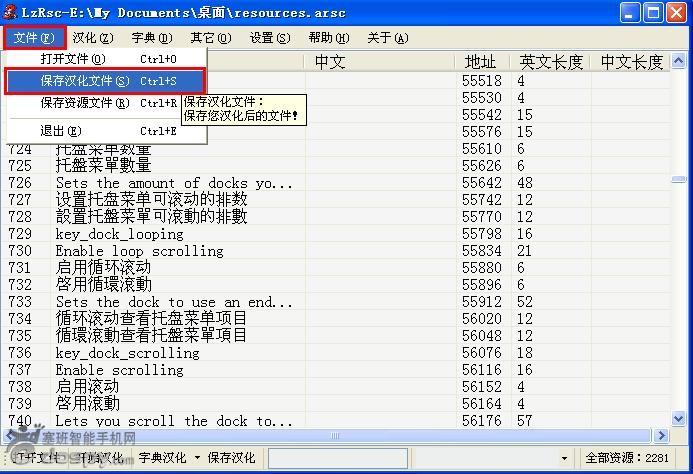
* 对于经常更新的软件,为了节省每次汉化的时间,在第一汉化后,我们可以利用汉化狂人保存字典,打开汉化——字典汉化——导出字典,如图: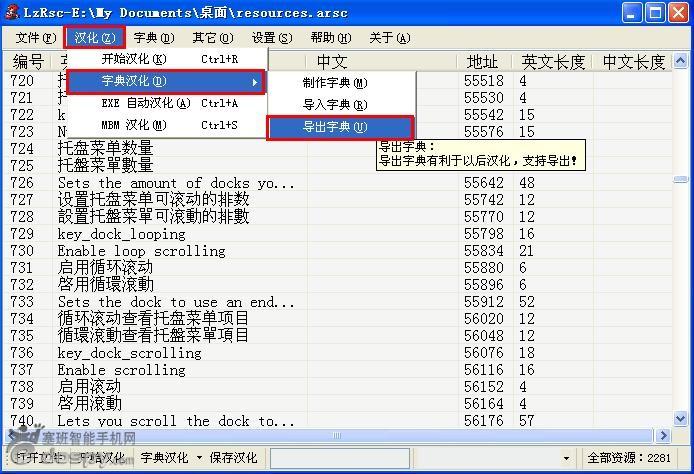
等软件更新后,再汉化时,直接打开汉化——字典汉化——导入字典,导入之前保存的字典即可,汉化狂人会自动帮你汉化,若软件有更新新的选项,新的单词、语句则需要自己动手查找,总体来说节省了相当多的时间。
- 完成resources.arsc的汉化并保存后,可以先把resources.arsc放一边了,下面进行***.xml文件汉化。
2、***.xml文件汉化
- ***.xml文件汉化其实和resources.arsc文件汉化方法一样,这里不做过多阐述,详见上面的resources.arsc文件汉化过程讲解。下面说明一些要注意的地方。
Tips:
① ***.xml文件基本都在res目录里
- res
- anim
- color
- drawable
- drawable-hdpi
- drawable-land
- drawable-land-hdpi
- drawable-mdpi
- drawable-port
- drawable-port-hdpi
- layout
- layout-land
- layout-port
- xml
为了方便汉化,可以把res整个文件夹从apk安装包中拖出来,再逐个打开res文件夹里的***.xml文件,查找需要汉化的单词,语句。
② 大多数情况下,需要汉化的单词、语句都在res\layout以及res\xml目录中的***.xml文件里。
③ 完成汉化保存***.xml文件后,将整个res文件夹拖回apk安装包中即可。
3、classes.dex文件汉化
* 完成resources.arsc文件和***.xml文件的汉化后,可以先将这些文件拖回apk安装包中,签名,传到手机安装,看看还有没有单词和语句漏汉,若有的话,且在resources.arsc文件和***.xml文件中找不到,那么这些单词和语句基本就在classes.dex文件里,此时需要对classes.dex进行汉化。
- 汉化classes.dex文件,首先需要将classes.dex文件解包,这时需要用到解包工具smali/ baksmali(帖子附件有提供),下载解包工具附件,解压,里面分别有WinXP和Win7对应的版本,按自己使用的系统选择。解压后,将Xtemp文件夹复制到D盘根目录。
- 准备好解包工具后,将classes.dex文件从apk安装包里拖出来,放到刚刚的Xtemp文件夹内,若是WinXP用户,用鼠标将classes.dex文件拖到undex.bat文件上,会弹出CMD命令窗口自动解包classes.dex文件,完成会提醒按任意键关闭窗口;若是Win7用户,双击dex.bat文件,按提示操作即可。解包成功后,Xtemp文件夹内会多出classes文件夹。
- 要对解包出的classes文件夹里的文件进行汉化的话,需要用到文本编辑工具Notepad++ Portable(帖子附件有提供),下载附件,解压,运行Notepad++ Portable文件夹内的Notepad++ Portable.exe,打开Notepad++ Portable.exe程序。(若软件打开后为英文,打开——Settings——Preferences,在Loclization处选择中文即可。)
* 下面开始讲解classes.dex文件的汉化:
① 先确定需要汉化的单词,以LauncherPro为例,软件中有“Please wait ...”在classes.dex文件中。在Notepad++ Portable中按Ctrl+Shift+F键调出文件查找窗口,在“查找目标”处输入要搜索的“Please wait ...”,将“目录”定位至Xtemp文件夹的classes目录(就是刚刚解包出来的classes文件夹),点击“全部查找”,如图: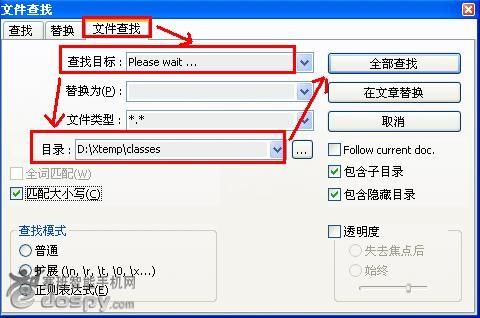
搜索结果: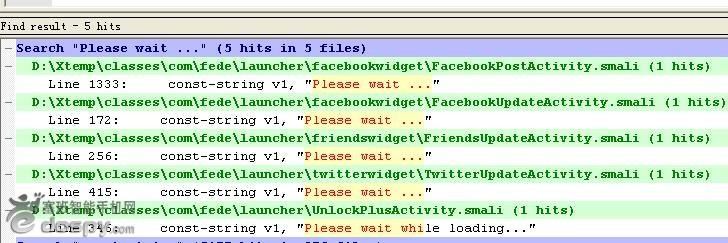
② 双击搜索结果中的黄颜色区域,即可跳转至该单词、语句的字段,进行修改,如图: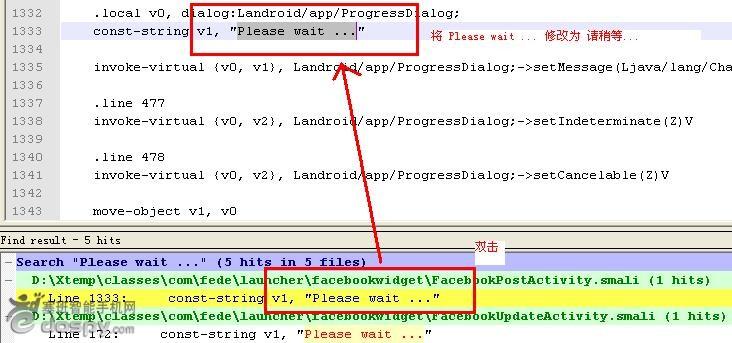
- 修改完成后,点击“保存”图标保存,如图: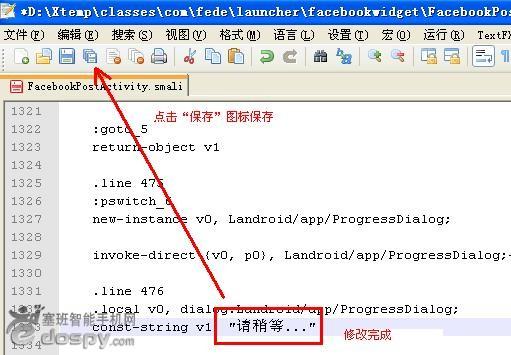
* 以此类推,所有需要汉化的单词、语句都可以通过“文件查找”搜索到。汉化完成并保存后,就可以重新打包classes.dex文件了。
③ 重新打包classes.dex文件。若是WinXP用户,右键Xtemp文件夹内的redex.bat文件,选择打开,之后会弹出CMD命令窗口自动重新打包,如图: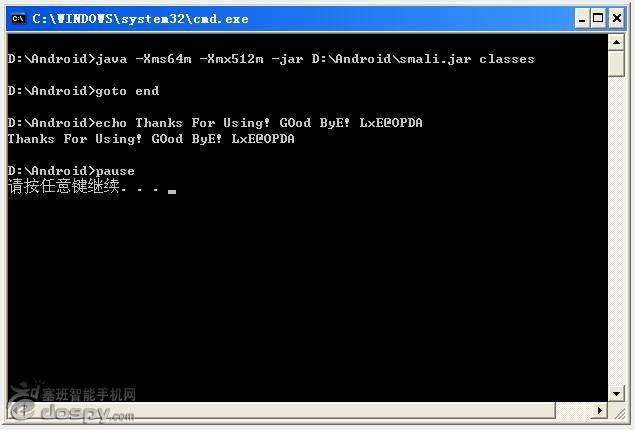
完成后按任意键退出窗口即可,此时Xtemp文件夹内多出了out.dex文件,这是重新打包后的classes.dex文件,将其文件名重命名为classes.dex,再拖进apk安装内,签名后就可以安装了。
Tips:
- 若对软件的汉化熟悉后,用“文件查找”搜索要汉的单词、语句时,可以直接输入“const-string”,因为基本上这些单词、语句都在const-string后面,如图: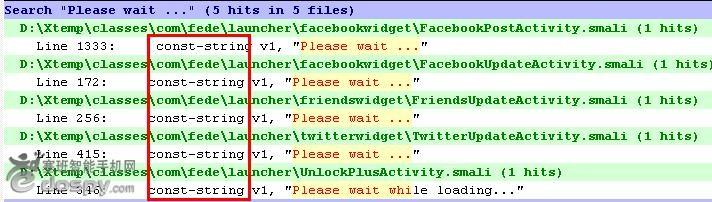
- 对于刚刚接触汉化的人,dex汉化这部分最好先在汉完arsc和xml文件后,把软件装上去查找没有汉完的单词、语句,然后再到dex里查找汉化,软件上没有的单词,就不要多汉,不然出问题了很难查找,dex重新打包后,那些中文是搜不出来的,所以很难修改。切记,宁可少汉,也不要多汉,即使少汉了,日后还可以补汉上去。
* 传统的汉化方法大致就这样,难度并不大,万事都是熟能生巧。
4、其它文件类型汉化
- 除了resources.arsc、***.xml、classes.dex这三中常见的文件类型需要汉化外,有些软件还有另外一些文件需要汉化,例如txt、html、png等文件。
* 下面对这类文件的汉化作下讲解:
① txt汉化,txt之类的文本文件可以直接用Notepad++ Portable打开,难度不大,将里面的内容修改成中文后保存即可。这类文件大部分用作显示关于信息、帮助信息等,所以基本上都是一些整句句子。另外,若保存后在手机上这些内容显示乱码的话,可以尝试将文件格式更改为UTF-8格式(在Notepad++ Portable中打开格式——转为UTF-8编码格式)。
②html文件的汉化也和txt文件类似,可以用Notepad++ Portable汉化,完成后保存即可,需要注意的格式问题也和txt文件一样。另外要注意的是这类文件里面有代码,熟悉汉化后对这些代码自会有相应的了解,例如<p style="color:red" align="center">,表示这段代码后的文字内容以红色、居中显示。
③ png图片文件通常都是用Photoshop来修改的,部分软件是通过调用图片来达到显示选项的目的,而单词又在图片上,所以需要通Photoshop将图片上的单词修改成中文,保存后再拖回apk安装包中替换原文件即可。这个只需要Photoshop上的一些最基本的操作,难度并不大,就不作过多阐述了。


 喜欢
喜欢  顶
顶 难过
难过 囧
囧 围观
围观 无聊
无聊